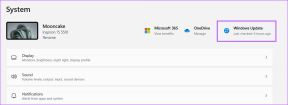Twitch Chat-kommandon för bots
Miscellanea / / April 05, 2023
Twitch-chatt har många deltagare, såsom moderatorer, sändare, bots, Nightbots och tittare. Streamare använder plattformen för att streama sina aktiviteter. Olika deltagare i Twitch har olika uppsättningar kommandon. Men varje deltagare har utrustats med användbara kommandon som kan användas under streaming-sessionen. I den här artikeln kommer vi att diskutera olika kommandon för varje deltagarekategori och hur dessa kommandon fungerar eller deras inverkan. Fortsätt läsa för att veta om Twitch-chattkommandon för bots och Twitch-kommandon för mods.

Innehållsförteckning
- Lista över Twitch Chat-kommandon för bots
- Lista över Twitch-kommandon Nightbot
- Lista över Twitch-kommandon i StreamElements
Lista över Twitch Chat-kommandon för bots
Artikeln innehåller en lista över Rycka till kommandon för bots och Twitch-kommandon för mods. Twitch-kommandot för bots och mods är nästan detsamma men Twitch-kommandon Nightbot och Twitch-kommandon StreamElements har variationer. Så låt oss gå igenom några coola Twitch-kommandon för bots, mods, Nightbot och StreamElements.
Följande lista innehåller Twitch-chattkommandon för bots och Twitch-kommandon för mods. Det är en kombinerad lista med kommandon för bots och mods:
- /ban, /unban: Kommandot /ban kan användas av botarna för att blockera en viss användare från kanalen och kommandot /unban används för att ta bort förbudet. Boten måste föreslå namnet på användaren som förbjuds och anledningen till att förbjuda dem, och samma procedur måste följas när användaren avbryts.
- /clear: Kommandot /clear används av botarna för att rensa alla meddelanden från ett visst chattrum.
- /color: Detta kommando hjälper boten att ändra eller redigera färgen på sitt användarnamn. Kommandot /color är ett vanligt kommando som alla deltagare i en viss kanal eller chattrum kan använda. Det är ett roligt twitch chat-kommando för bots. Boten måste ange färgsträngen eller den hexagonala koden för färgen. Det anses också vara ett av de viktigaste Twitch-kommandona för moddar.
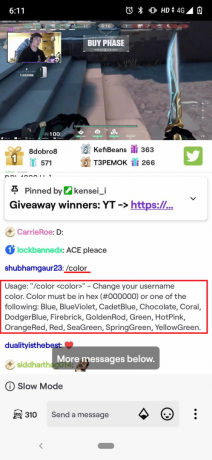
- /commercial: Kommandot /commercial används av boten för att köra en reklam på kanalen. Standardvaraktigheten för en reklam är 30 sekunder, men boten kan anpassa längden på reklamfilmen till 60, 90, 120, 150 och 180 sekunder.
- /delete: Kommandot /delete hjälper botarna att ta bort ett specifikt meddelande från chattrummet, men boten kanske inte kan ta bort meddelandet som skickas av sändaren. Boten måste ange meddelande-ID för att ta bort det specifika meddelandet. Det anses vara en av de viktigaste Twitch chatt kommandon för bots.
- /disconnect: Kommandot /disconnect stänger hela sessionen från vilken kommandot togs emot. Botarna använder detta kommando för att avsluta sessionerna. Detta är en annan viktig Twitch chatt kommandon för bots.

- /emoteonly, /emoteonlyoff: Kommandot /emoteonly används av botarna för att begränsa användarna från att posta meddelanden som endast innehåller uttryckssymboler. Å andra sidan tas denna begränsning bort genom att använda det motsatta kommandot som är /emoteonlyoff.
- /followers, /followersoff: Bots använder kommandot /followers för att begränsa följare från att skicka chattmeddelanden på en kanal. Följarna får bara skicka meddelanden i chattrummet efter att ha följt kanalen under en minsta tid. Kommandot /followersoff används för att ta bort den ovan nämnda begränsningen.
- /help: Kommandot /help är det mest användbara för nya användare eftersom det hjälper dem att förstå vad ett kommando gör eller vilken användning ett visst kommando har. Kommandot visar en användningssats för ett visst kommando. Boten måste specificera kommandot för att veta dess användning. Om boten inte anger kommandot kommer den att få en lista över alla kommandon som användaren kan använda. Det anses vara ett av de viktigaste Twitch-chattkommandona för bots.

- /host, /unhost: Botarna använder kommandot /host för att vara värd för en annan kanal på huvudkanalen. Den måste ange namnet på kanalen som ska vara värd på huvudkanalen. Tvärtom, för att sluta vara värd för den andra kanalen på huvudkanalen kan boten använda kommandot /unhost.
- /marker: Kommandot /marker används av boten för att markera en viss del av sändningen som kan markeras senare. Beskrivningen av det specifika avsnittet måste specificeras av boten.
- /me: Kommandot /me tar bort kolonet som visas efter chattnamnet. Detta kommando kursiverar även chattmeddelandets text. Kommandot ändrar teckensnittet för meddelandet eftersom texten i meddelandet nu visas i kursiv stil.
- /mod, /unmod: Att använda /mod-kommandot bots kan ge en normal användare privilegier som en moderator, vilket innebär att en användare kan agera som moderator. Boten måste ange användarens namn till vilken sådan behörighet ska ges. Kommandot /unmod kan användas för att återkalla privilegiet, och användaren blir återigen en normal användare. Det anses vara ett av de viktigaste Twitch-chattkommandona för bots.
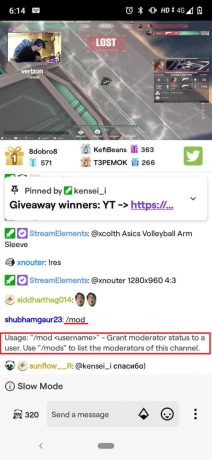
- /raid, /unraid: Kommandot /raid skickar tittarna på din huvudkanal till en annan kanal. Boten måste ange kanalens namn som tittarna måste omdirigeras till. Kommandot /unraid tar tillbaka tittarna till din huvudkanal. Kommandot /raid och /unraid startar och stoppar en raid. Det är ett av de mest användbara Twitch-chattkommandona för bots.
- /slow, /slowoff: Kommandot /slow begränsar hur ofta användarna kan skicka meddelanden i chattrummet. Kommandot fixar en minimitid, vanligtvis i sekunder, som användaren måste vänta med att skicka nästa meddelande. Först efter den specifika tidsramen kan användaren meddelande igen. Kommandot /slowoff tar bort denna begränsning.
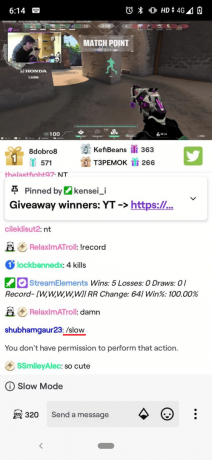
- /subscribers, /subscribersoff: Detta kommando används för att begränsa deltagarna som kan skicka eller posta chattmeddelanden endast till prenumeranter. Kommandot /subscribersoff tar bort denna begränsning.
- /timeout, /untimeout: Kommandot /timeout begränsar användaren att chatta genom att placera dem i en timeout. Användaren kan inte chatta förrän någon tar bort dem från timeouten genom att använda /untimeout eller tills timeouten går ut. Boten måste ange användarens namn och tidsgränsen.
- /mods: Kommandot /mods ger listan och detaljerna för de användare som är moderatorer på en viss kanal.

- /uniquechat, /uniquechatoff: Genom att använda kommandot /uniquechat begränsas användaren från att skicka dubbletter av meddelanden i chatten, vilket innebär att användaren endast kan skicka unika meddelanden som de inte har skickat tidigare i chatten. Kommandot /uniquechatoff används för att ta bort den ovan nämnda begränsningen.
- /vip, /unvip: Kommandot /vip ger VIP-status till en normal användare i kanalen. Boten måste ange användarens namn till vilken VIP-status ska ges. /unvip-kommandot används av bots för att återkalla eller ta bort VIP-status som ges till en normal användare.
- /vips: Kommandot /vips visar listan över alla användare som har eller får VIP-status i kanalen.

- /w: Kommandot /w skickar ett privat chattmeddelande till andra användare på Twitch. Detta kommando är endast tillgängligt för äldre chatbots. Boten måste också ange namnet på användaren som det privata meddelandet ska skickas till, meddelandet måste bifogas tillsammans med kommandot.
Därför var dessa listan över Twitch-kommandon för mods.
Läs också:9 sätt att åtgärda Twitch Error #4000
Lista över Twitch-kommandon Nightbot
- !kommandon: !kommandot ger tittarna en större insikt om din kanal. Standardkommandot lägger upp en länk till en webbsida där tittarna kan se listan över alla kommandon som kanalen innehåller. Den innehåller också Nightbots svar på olika kommandon. Det är en av de vanligaste Twitch-kommandon-nattbotarna.

- !kommandon lägger till: Detta kommando låter streamern lägga till ett nytt kommando snabbt. Det är ett mycket användbart kommando när du upprepade gånger svarar på samma fråga under en stream. !kommandon add hjälper också till att anpassa våra egna kommandon.
- !kommersiell: Kommandot !commercial hjälper streamers att visa annonser på streamen under en viss tid. Streamers kan använda dessa annonser för att ta hand om några personliga affärer eller göra vad de vill under den bestämda tiden.
- !spel: När streamers ändrar spelet de spelar utan att ändra spelkategorin hjälper kommandot !game dem att ändra och korrigera spelets visning.

- !poll new/ !omröstningsresultat: Kommandot !poll new ställer in ett nytt undersökningsstrå. Streamers använder det här kommandot för att interagera med deras community. När streamarna är nöjda med att de har fått allas åsikter i form av en omröstning, används kommandot !poll results för att visa resultaten. Den visar andelen personer som röstade på varje tillgängligt alternativ i omröstningen.
- !vinnare: !winner-kommandot gör det möjligt för nattboten att välja en slumpmässig tittare som har skickat meddelanden i chatten under de senaste 10 minuterna. Streamare kan genomföra en lotteri med kommandot !winner.
- !shoutout eller !så: Kommandot används för att skapa en länk på streamarens kanal som omdirigerar personerna till en annan streamers kanal så att de kan följa den. Ange den andra streamarens namn efter kommandot.
- !donera: En länk genereras med kommandot !donate där tittarna kan stödja sin favoritstreamer antingen genom att donera pengar eller ge någon annan typ av gåva.
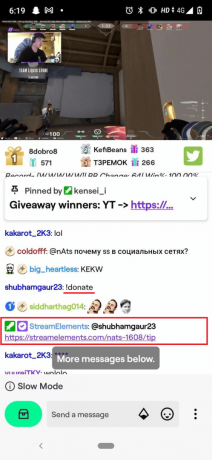
- !socials / !socials: Detta kommando visar alla länkar till streamerns sociala mediekonton. Tittarna kan enkelt hitta och följa sina favoritstreamers konton i sociala medier.

- !Citat: Kommandot !quote visar alla slumpmässiga citat.

- !död: Kommandot !death berättar om antalet gånger som spelets karaktär dog eller omkom. Den berättar om det exakta antalet.
Läs också:12 enkla korrigeringar för Twitch-lagging-problem
Lista över Twitch-kommandon i StreamElements
- !kommandon: Med hjälp av !kommandon kan du hitta en komplett lista med kommandon. Du kan använda den här listan för att ange olika kommandon under streaming-sessionen.
- !Nästa: Kommandot !next hjälper dig att spela nästa låt i spellistan om du har skapat någon. Kommandot spelar automatiskt låten som är nästa i kön.
- !quote lägger till/ta bort: Detta kommando visar ett slumpmässigt citat som kan sökas efter citatets ID eller texten i ett sådant citat.
- !Döp om: Kommandot !rename flyttar punkter till det nyligen ändrade användarnamnet. Det används vanligtvis efter att en namnändring har utförts.
- !dricks: Kommandot !tip används för att skicka kontanter till den specifika kanalen. En länk skapas som kan användas för att skicka kontanter eller någon present till kanalen. Det är en användbar Twitch-kommandon för streamelements.
- !fel låt: Kommandot tar bort den senast spelade låten från din kö. När låten har tagits bort lyssnar du inte på den förrän du lägger till låten du tog bort igen.
- !närbutik: Stream-butiken har många artiklar med kommandot !closestore alla artiklar i Stream-butiken.
- !kommando add/remove/edit/alias/options/show: !command hjälper till att ta bort, redigera eller lägga till chattkommandon i den befintliga kommandolistan.
- !disablesfx: Kommandot !disablesfx används för att inaktivera alla ljudeffekter för objekten i Stream-butiken. Efter att ha använt det här kommandot kommer du inte att kunna höra några ljudeffekter från något objekt.
- !editcounter: Genom att använda !editcounter kan du redigera det anpassade antalet för vilket element som helst. Du kan ändra antalet för vad som helst med detta kommando.
- !enablesfx: Detta kommando fungerar i motsats till !disablesfx. Kommandot !enablesfx aktiverar alla ljudeffekter av objektet i strömbutiken. Du kan höra ljudeffekter från olika föremål.
- !openstore: Det finns olika föremål i Stream Store. Kommandot !openstore aktiverar alla objekt som är tillgängliga i Stream Store.
- !srclear: Kommandot !srclear rensar MediaRequest-kön helt.
- !bot mute/unmute/part: Kommandot !bot används i princip för bots. Kommandot hjälper till att stänga av, stänga av eller helt ta bort boten.
- !modul: Kommandot !module hjälper till att aktivera eller inaktivera moduler via chatt.
Rekommenderad:
- Hur man kontrollerar MBR eller GPT i Windows 10
- Roblox Brookhaven-koder för musik
- Hur man ändrar Twitch Chat-färg på mobil
- Åtgärda uppladdningsfel för Twitch-profilbild
Så, om du är en streamer, broadcaster eller moderator kan du använda de ovan nämnda kommandona för att utföra olika uppgifter. Vi hoppas att våra listor hjälper dig att tydligt förstå Twitch-kommandon för bots. Om du har några frågor angående något kommando, fråga oss gärna i kommentarsfältet nedan.

Elon Decker
Elon är en teknisk skribent på TechCult. Han har skrivit instruktionsguider i cirka 6 år nu och har täckt många ämnen. Han älskar att ta upp ämnen relaterade till Windows, Android och de senaste tricken och tipsen.